Moldflow Insight 2015是一款功能非常强大的专为模具制作人员和工程师打造的设计与制作软件,2015版不在支持winxp系统,不再支持32位系统。新增加了多个功能和增强性功能,比如新增压缩成型。

Moldflow Insight 2015安装教程
1.安装说明
1、先安装Moldflow_Synergy_2015
2、再安装MF UI 2015
3、最后安装MF CAD 2015
2.下载完成后解压文件,首先安装Moldflow_Synergy_2015.如下图
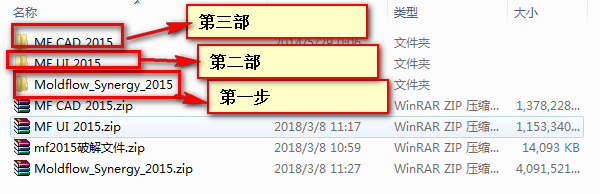
3.打开“Moldflow_Synergy_2015”文件夹下找到“Setup.exe”双击安装。如下图
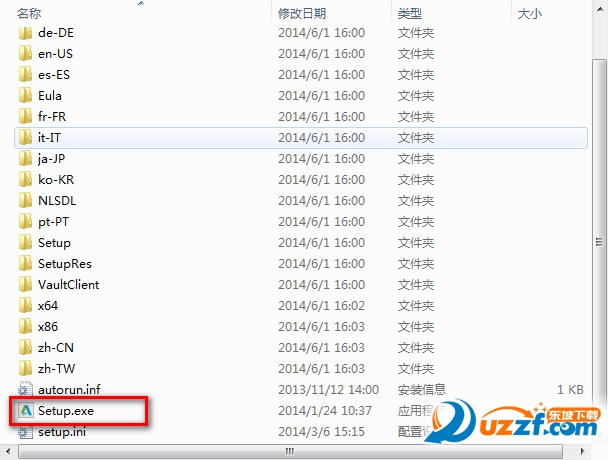

4.接下来会提示许可安装。选择“我接受”,然后点击“下一步”。如下图:

5.接下来就需要输入序列号和秘钥。安装过程中可以使用产品序列号666-69696969和产品密钥579G1安装,服务器地址为127.0.0.1.然后点 击“下一步”如下图:会提示服务器名称不存在。点击“是”即可
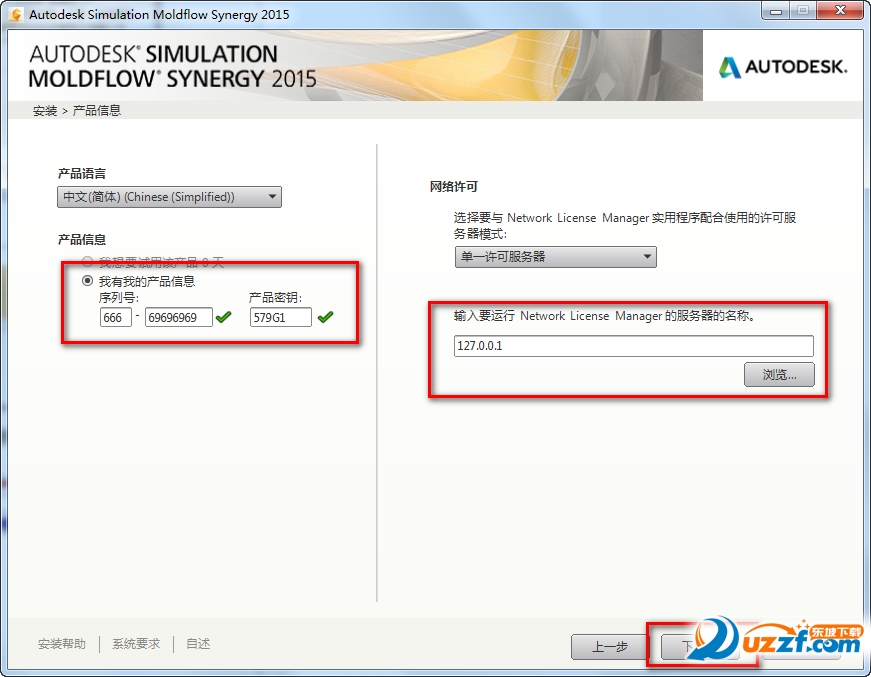

6.然后选择安装功能和路径。想要使用更多功能就选中全部功能安装。安装路径小编使用的默认安装目录,不要有中文路径即可。然后点 击“安装”。然后按照提示安装完成软件。如下图:


7.接下来安装MF UI 2015.打开文件夹。在“MF UI 2015”文件夹下找到文件“Setup.exe”双击安装。如下图


8.还是和上面一样.会提示许可安装。选择“我接受”,然后点击“下一步”。如下图:
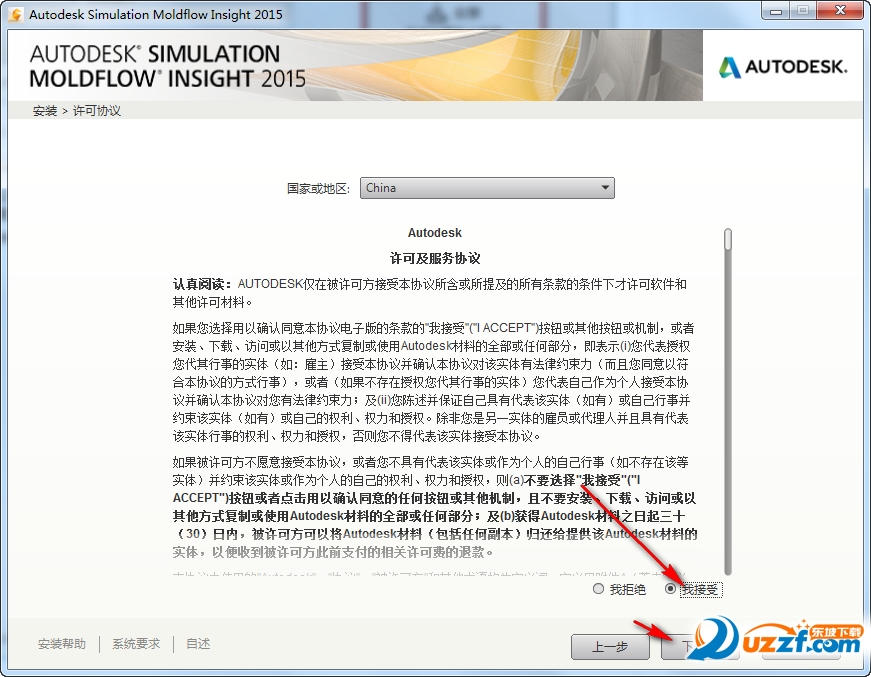
9.接下来就需要输入序列号和秘钥。安装过程中可以使用产品序列号666-69696969和产品密钥575G1安装,服务器地址为127.0.0.1.然后点 击“下一步”如下图:


10.然后会弹出如下界面,点击“下一步”即可。

11.然后选择安装功能和路径。安装路径要和上面一个软件安装在同一目录下。还是使用默认即可。如下图
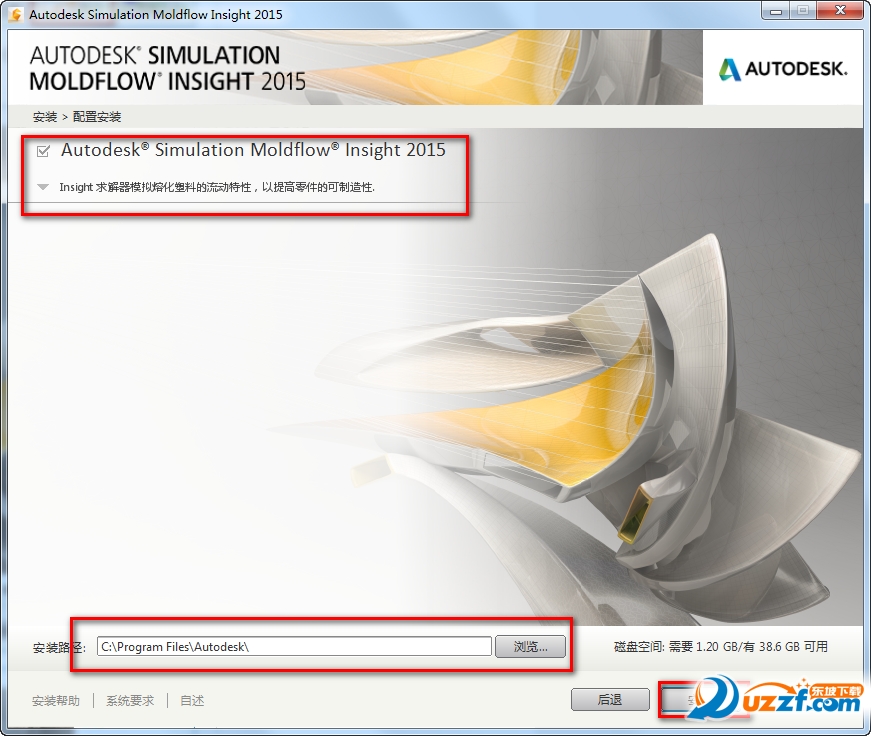


12最后安装MF CAD 2015,同样双击Setup.exe文件,点击安装按纽;如下图
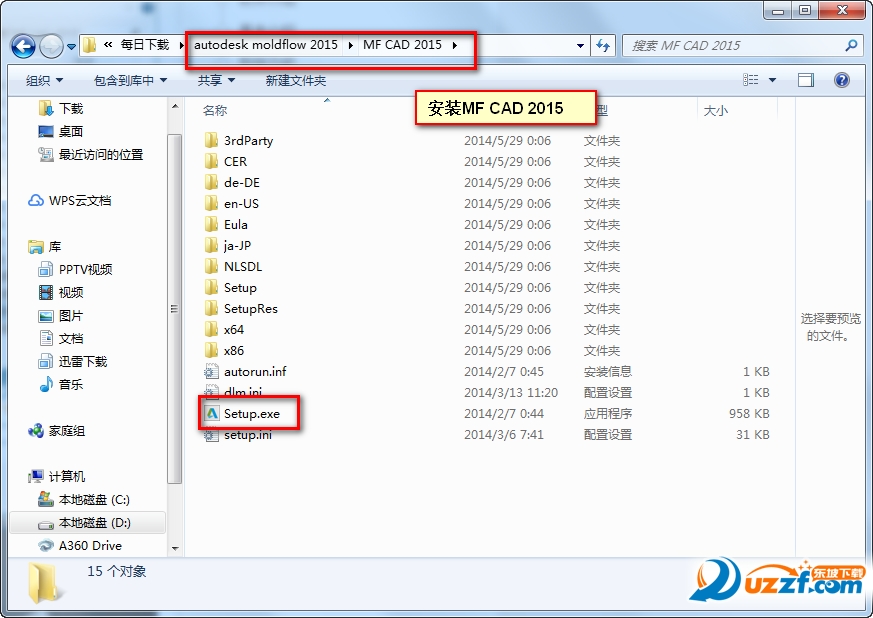
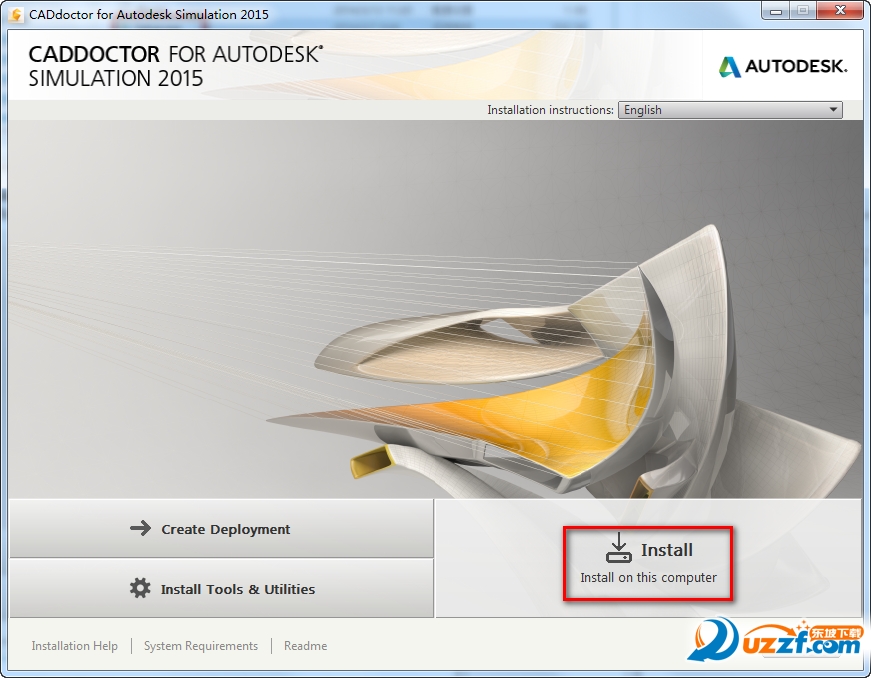
13.还是和上面一样.会提示许可安装。选择“I Agerr”.点击“Next”如下图

14.接下来就需要输入序列号和秘钥。安装过程中可以使用产品序列号666-69696969和产品密钥577G1安装,服务器地址为127.0.0.1.然后 点击“next”如下图:会提示服务器名称不存在。点击“是”即可.

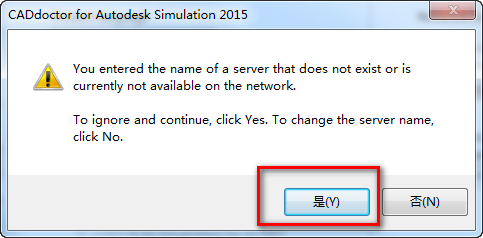
15.同样选择安装功能和路径。安装路径要和上面一个软件安装在同一目录下。还是使用默认即可。如下图



16.这时候所有文件都安装完成了,最后安装moldflow2015授权服务器.重新打开“MF UI 2015”文件夹下“Setup.exe”.双击打开。点击 “安装工具和实用程序”进行授权服务器的安装;如下图


17.这是就是提示安装“Autodesk Network LIcense Manager”。和其他软件一样。安装在同一路径下。如下图

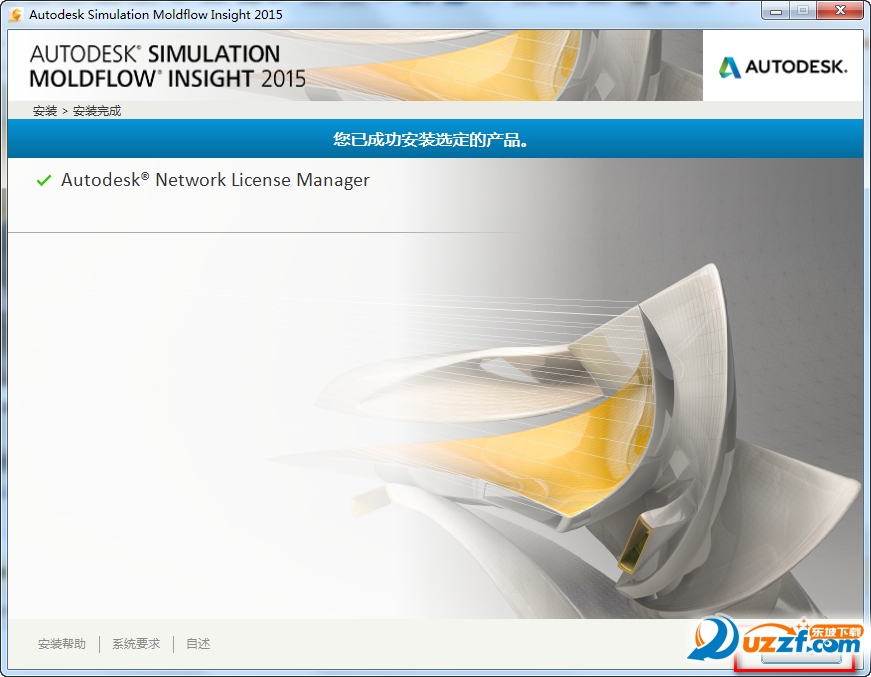
Moldflow Insight 2015破解教程
1.安装完成后桌面会生成这款软件。
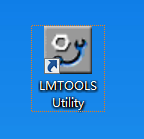
2.打开网卡特理地址
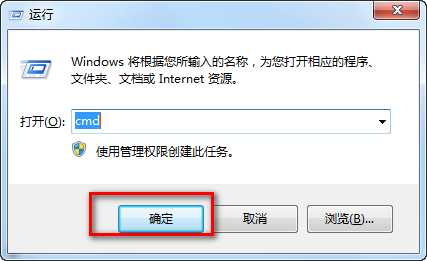

3.最后,用记事本打开moldflow2015破解文件"lic.dat"文件,改成你的计算机名称和网卡特理地址,如下图

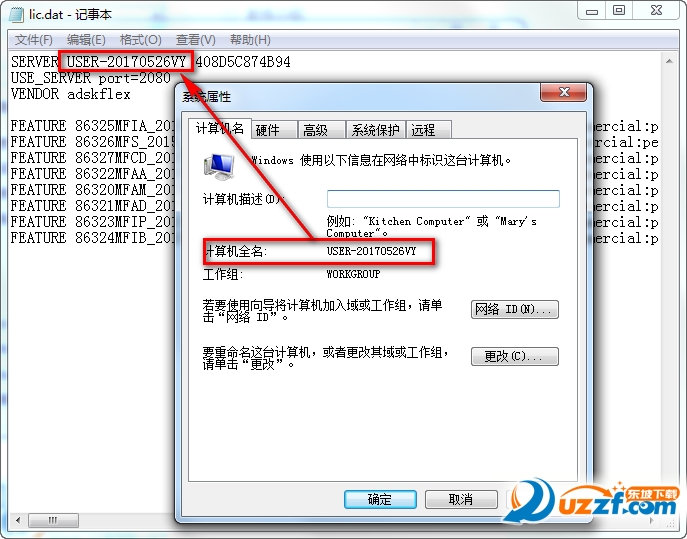
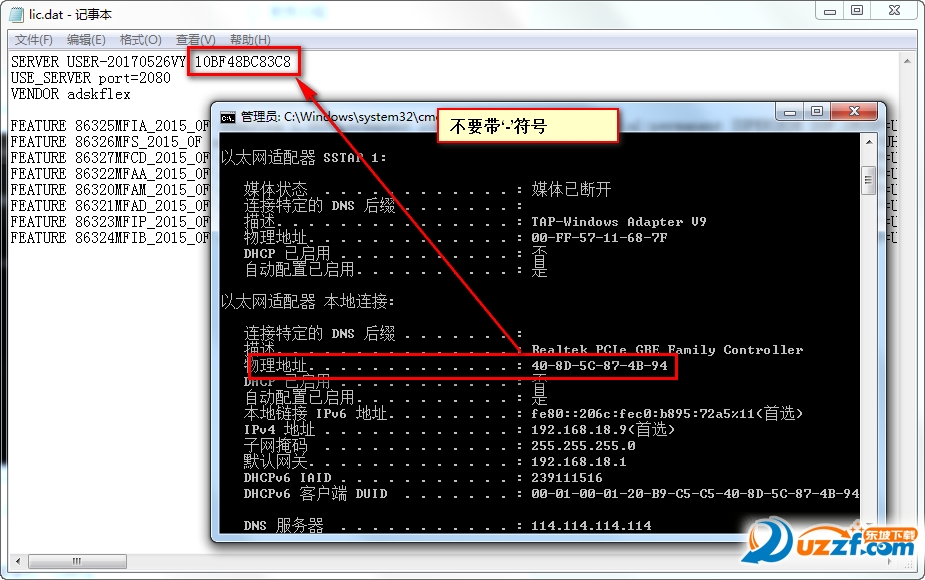
4.找到刚安装好的服务器目录,把破解补丁中的两个文件"adskflex"和"lic"复制到授权安装目录里,覆盖旧文件;

5.运行左面生成的服务器LMTOOLS Utility.exe.打开后选中界面上方菜单栏”Config Services“在”Service Name“中输入名 字”MF2015“如下图

6.选择“config services”设置操作如下;
path to the imgrd.exe file:C:\Program Files\Autodesk Network License Manager\Lmgrd.exe
path to the license file:C:\Program Files\Autodesk Network License Manager\license.dat
path to the debug log file:C:\Program Files\Autodesk Network License Manager\mf2013.log
并勾选“start server at power up”和“use services”,最后点击“save service”保存。

7.切换到“start/stop/reread”栏目,选点击stop server,再点击“start server”出现“server start successful”即可。
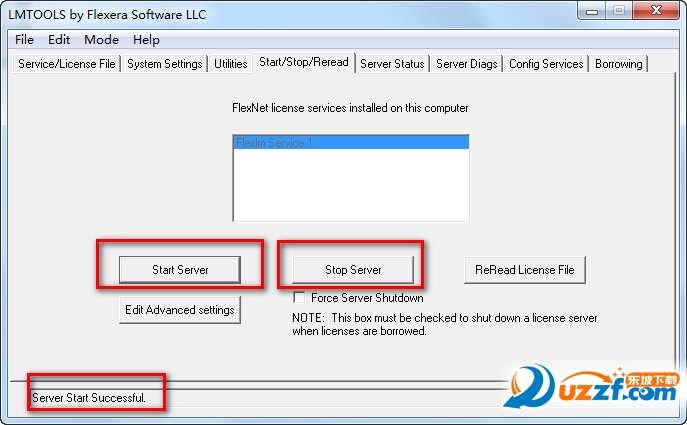
8.最后一步,替换主程序中的文件,将破解文件中对应的文件夹复制到【C:\Program Files\Autodesk】覆盖替换即可成功破解
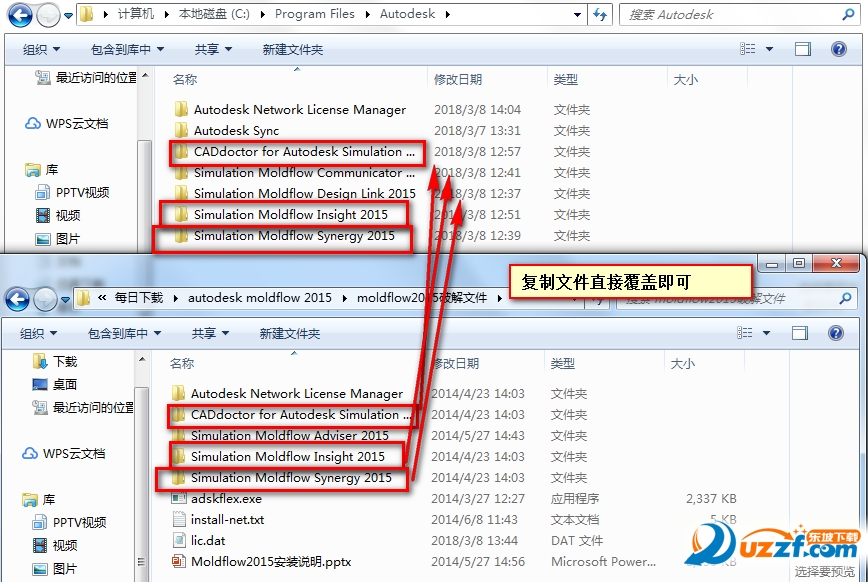
9.最后就可以打开软件免费使用了

Moldflow Insight 2015新版功能
一、压缩成型 (3D) 和注射压缩成型 (3D)
许多新的分析和特征已添加到压缩成型 (3D) 和注射压缩成型 (3D) 工艺中。
1、热塑性材料
· 冷却分析
冷却 (BEM) 和冷却 (FEM) 分析序列
· 压缩重叠注塑
受 3D 网格类型支持,其中压缩步骤仅在第一次注射时受支持。
· 注射压缩重叠注塑
受 3D 网格类型支持,其中注射压缩步骤仅在第一次注射时受支持。
2、热固性材料
· 冷却分析
仅适用于冷却 (FEM) 分析序列。
· 型芯偏移分析
以前该分析序列仅适用于热塑性塑料注射压缩成型工艺和压缩成型工艺。
· 排气分析
该分析序列仅适用于热塑性塑料注射压缩成型工艺和压缩成型工艺。
· 金线偏移分析
仅适用于压缩成型 (3D) 工艺。
二、型芯偏移分析中的单侧约束
单侧约束用于模拟型芯镶针或零件镶件被约束在一个方向、但在反方向可自由移动时,其周围的不均匀熔体流动对型芯镶针或零件镶件的影响。
过去,本产品中用于翘曲、应力和型芯偏移分析的所有约束都经过双侧处理。因此,如果约束阻止一个方向上的位移,则此约束也会阻止相反方向的位移。通过单侧约束特征,您可以设置选定节点处所有三个平面方向上的平移自由度。
执行型芯偏移分析时所有网格类型都支持单侧约束,并且单侧约束可应用于属性类型为“零件镶件(3D)”或“型芯(3D)”的零部件。
三、参数化方案
利用新增的“参数化方案”功能,用户可以结合自己独立的项目规范来运行分析序列,估算可获得最佳成型设置的条件以这些条件为起点,开展进一步的详细研究。
"参数化方案”是一种快速创建、运行和比较方案序列的方法,其中包含所有来自用户选择的不同变量或工程参数的预设定值。可用的变量取决于所选的网格、分析序列以及成型工艺,来源于原始方案工艺设置,并具有一些附加的有限几何特征。选择参数时务必谨慎;选择的每个置换组合都会运行,因此可能会产生大量数据。
参数化方案执行完成后,结果将显示在表格中,并进行过滤,以显示所选的重要结果。
要创建参数化方案,请在“方案任务”窗格的“优化”选项上单击鼠标右键,然后选择“参数化方案”。
在打开的“参数化方案生成器”对话框中,选择:
对您的工程最重要的变量或参数
想要研究的比较标准或结果
用于保留或删除 [默认] 生成的数据,以及将结果导出至“CSV”逗号分隔文件的选项。
四、日志改进
在日志中添加了其他信息,用于澄清分析中使用的模型参数和工艺设置。
1、注塑机设置参数
用于生成结果的注塑机设置现已报告在日志中这些结果可以包含以下信息:
填充控制类型
充填时间
射出体积确定
按时间切换速度/压力
按压力切换速度/压力
按体积切换速度/压力
注射控制方法
注射时间
名义流动速率
保压压力曲线
冷却时间
零件和冷流道的总体积
2、构件体积
如果已选中“限于可见实体”,则在运行包括具有零件、流道、冷却管道和模具镶块的模型的 3D 分析时,总体积不等于零件的总和。为解决该问题,以下构件的体 积现已列出。
型腔
镶件
模具镶块
冷却管道
- PC官方版
- 安卓官方手机版
- IOS官方手机版

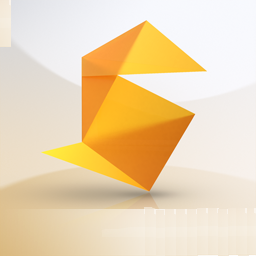











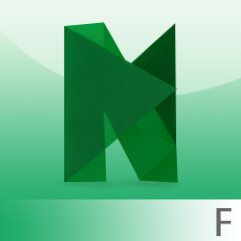

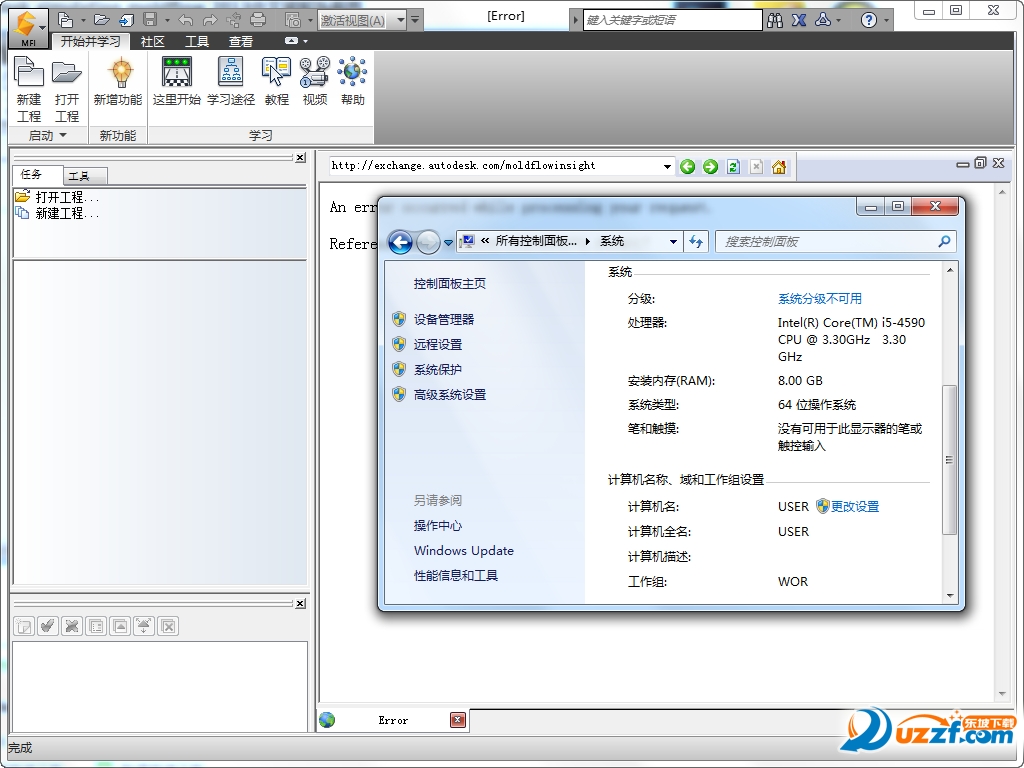
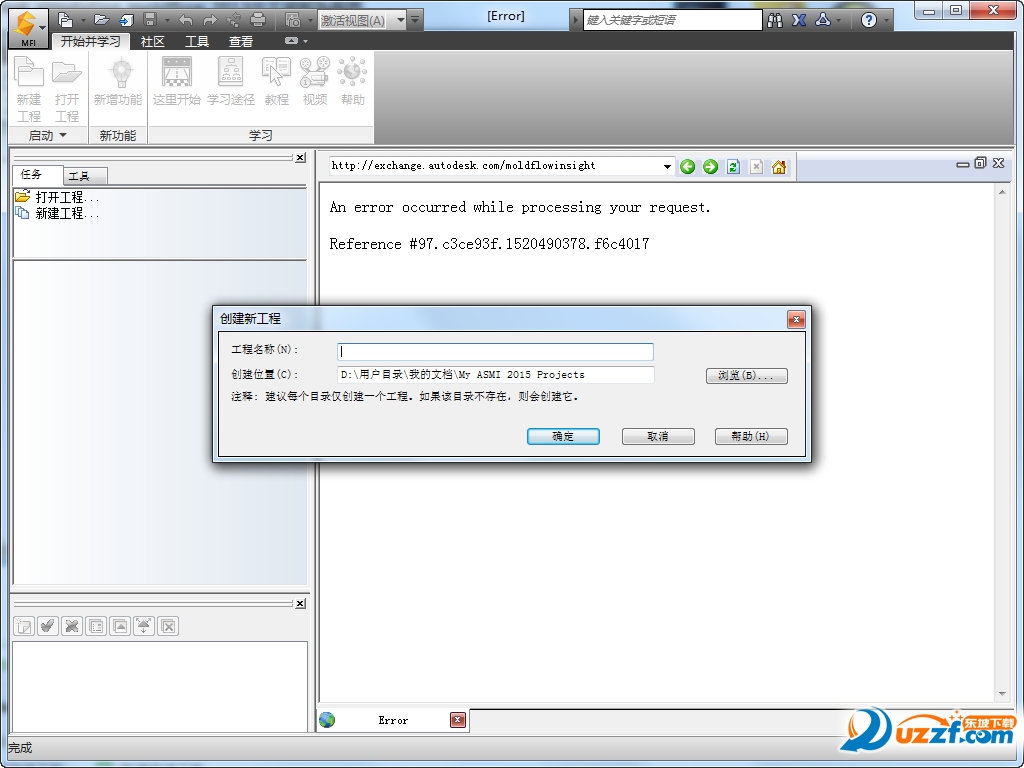
 solidworks2023中文破解版SP0.1 免费版
solidworks2023中文破解版SP0.1 免费版
 CoralCAD 2023 中文破解版22.3.1.4090 免费版
CoralCAD 2023 中文破解版22.3.1.4090 免费版
 CAMWorks ShopFloor 2023中文版免费版
CAMWorks ShopFloor 2023中文版免费版
 ai2023中文版(Adobe Illustrator 2023)27.0 免费版
ai2023中文版(Adobe Illustrator 2023)27.0 免费版
 Autodesk AutoCAD 2023珊瑚海精简版T.114.0.0 免费版
Autodesk AutoCAD 2023珊瑚海精简版T.114.0.0 免费版
 MediBang Paint Pro(漫画绘图软件)28.1 官网电脑版
MediBang Paint Pro(漫画绘图软件)28.1 官网电脑版
 中望cad2023破解版(ZWCAD 2023 专业版)23.00 中文版
中望cad2023破解版(ZWCAD 2023 专业版)23.00 中文版
 Adobe Substance 3D Stager 2022 免费版1.2.1.8098 中文破解版
Adobe Substance 3D Stager 2022 免费版1.2.1.8098 中文破解版
 Adobe Substance 3D Sampler 2022 中文免费版3.3.1.1866 破解版
Adobe Substance 3D Sampler 2022 中文免费版3.3.1.1866 破解版
 Adobe Substance 3D Painter 2022最新版8.1.0.1699 中文破解版
Adobe Substance 3D Painter 2022最新版8.1.0.1699 中文破解版
 Adobe Substance 3D Designer 2022中文版12.1 破解版
Adobe Substance 3D Designer 2022中文版12.1 破解版
 Adobe Fresco 2022免费版破解版
Adobe Fresco 2022免费版破解版
 photoshop2022中文直装版23.3.2.458 免费版
photoshop2022中文直装版23.3.2.458 免费版
 Navisworks Manage 2023 官方版20.0.1382.63 免费版
Navisworks Manage 2023 官方版20.0.1382.63 免费版
 inkscape1.2最新版x64中文免费版
inkscape1.2最新版x64中文免费版
 Autodesk InfraWorks 2023官方版23.0.0.21 中文免费版
Autodesk InfraWorks 2023官方版23.0.0.21 中文免费版
 Autodesk Civil 3D 2023 破解版13.58.131.0 中文免费版
Autodesk Civil 3D 2023 破解版13.58.131.0 中文免费版
 GraphPad Prism 9 最新版9.3.1 免费版附注册机
GraphPad Prism 9 最新版9.3.1 免费版附注册机
 GraphPad Prism 5破解版5.01 免费版
GraphPad Prism 5破解版5.01 免费版
 GraphPad Prism 6免费版6 6.01 破解版
GraphPad Prism 6免费版6 6.01 破解版
 GraphPad Prism 7 免费版7.0.4 破解版
GraphPad Prism 7 免费版7.0.4 破解版
 浩辰CAD看图王6.3.0.0官方版
浩辰CAD看图王6.3.0.0官方版
 CAD迷你画图(CAD绘图工具)2022R5 官方最新版
CAD迷你画图(CAD绘图工具)2022R5 官方最新版
 AutoCAD 2020绿色精简版中文免费版
AutoCAD 2020绿色精简版中文免费版
 veusz绘图软件3.3.1 官方版
veusz绘图软件3.3.1 官方版
 CAD迷你看图2020R11中文版2020R11最新版
CAD迷你看图2020R11中文版2020R11最新版
 ERP平面图设计系统1.3 免费版
ERP平面图设计系统1.3 免费版
 草图大师sketchup pro18.0.16975 官方版
草图大师sketchup pro18.0.16975 官方版
 渲梦工厂3.1.0.1官方免费版
渲梦工厂3.1.0.1官方免费版
 3dmax阿酷插件3.2最终版【支持2009~2020】
3dmax阿酷插件3.2最终版【支持2009~2020】
 corel painter 2020免费版19.0.0.427 破解版
corel painter 2020免费版19.0.0.427 破解版



 Autodesk AutoCAD 2022官方版51.0.0 中文免
Autodesk AutoCAD 2022官方版51.0.0 中文免 CAD2023(Autodesk AutoCAD 2023官方版)T.53
CAD2023(Autodesk AutoCAD 2023官方版)T.53 Autodesk AutoCAD 2021破解版R.47.0.0 中文
Autodesk AutoCAD 2021破解版R.47.0.0 中文 AI2022(Adobe Illustrator 2022破解版)26.3
AI2022(Adobe Illustrator 2022破解版)26.3 AutoCAD2018简体中文破解版0.49.0.0 官方版
AutoCAD2018简体中文破解版0.49.0.0 官方版 Autodesk AutoCAD 2018 破解版中文免费版附
Autodesk AutoCAD 2018 破解版中文免费版附 Autodesk AutoCAD 2020中文免费版Q.47.0.0
Autodesk AutoCAD 2020中文免费版Q.47.0.0  AutoCAD2016破解版32&64位 中文免费版
AutoCAD2016破解版32&64位 中文免费版 AutoCAD 2017简体中文版官方中文版+注册机
AutoCAD 2017简体中文版官方中文版+注册机